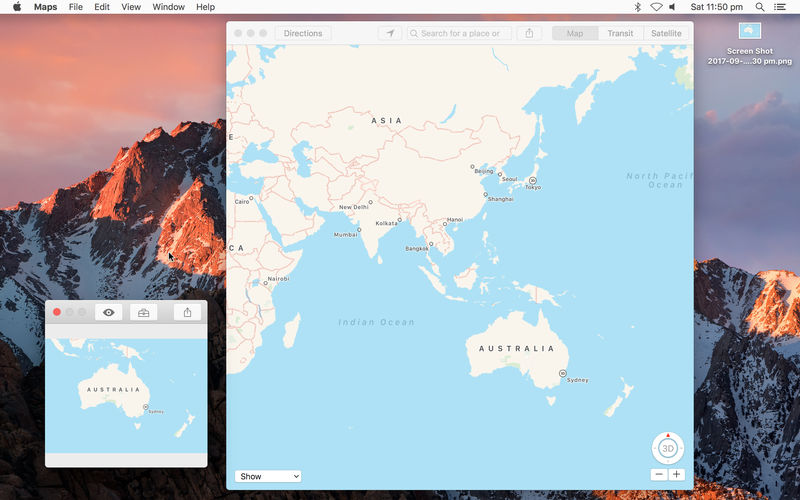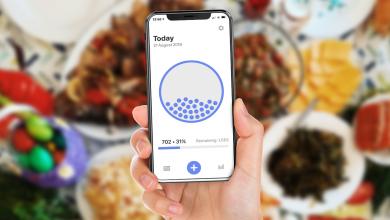عند تصوير الشاشة في نظام تشغيل iOS 11، فإنه لا يظهر ومض بسيط فقط، بل تظهر لقطة الشاشة التي تم التقاطها كصورة مُصغرة عائمة في الزاوية اليُسرى السُفليّة للشاشة. يُمكنك النقر على هذه الصورة المُصغرة لتعديلها أو إضافة علامات عليها. في نظام تشغيل High Sierra لم يتم إضافة ترقية مُماثلة لأداة تصوير الشاشة.
إذا كُنت ترغب في ظهور الصورة المُصغرة وتجد بأنها وسيلة سريعة للوصول إلى لقطاتك الأخيرة، يُمكنك الحصول عليها في نظام macOS من خلال تطبيق ShotBox.
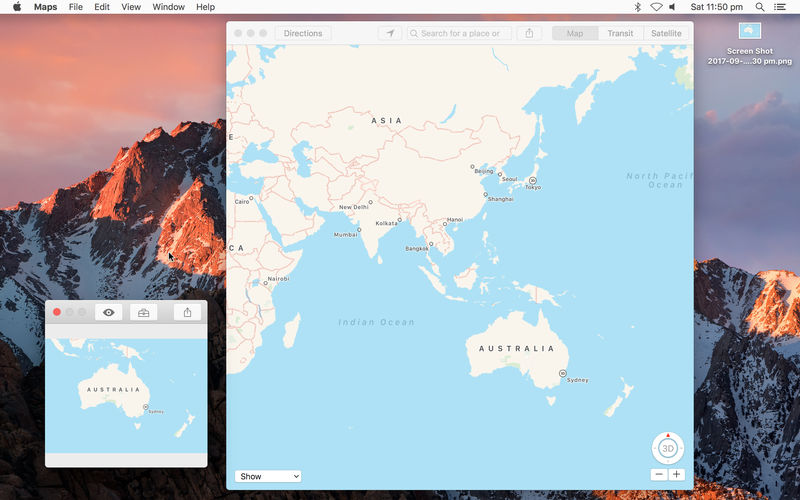
Shotbox هو تطبيق مجاني مُتاح على متجر Mac App Store لحواسب macOS، وهو الذي يُمكّنك من تصوير شاشة حاسبك بشكل مماثل لما يحدث في نظام تشغيل iOS 11، إذ إنه يعرض لك صورة مُصغرة لما تم التقاطه في الزاوية اليُسرى السُفليّة للشاشة. ويُمكنك الضغط عليها لتعديلها ومشاركتها.
|
|
GroupMeby Skype Communications S.a.r.l  free |
عند تحميل التطبيق فإنك في البداية تحتاج إلى منحه الصلاحيّة للوصول إلى المكان الذي يتم حفظ الصور المُلتقطة به. هذا التطبيق يعمل مع أداة التقاط الصور الافتراضية على نظام macOS، أما إذا كُنت تستخدم تطبيقات طرف ثالث أخرى لتصوير الشاشة، فإن ShotBox لن يعمل.
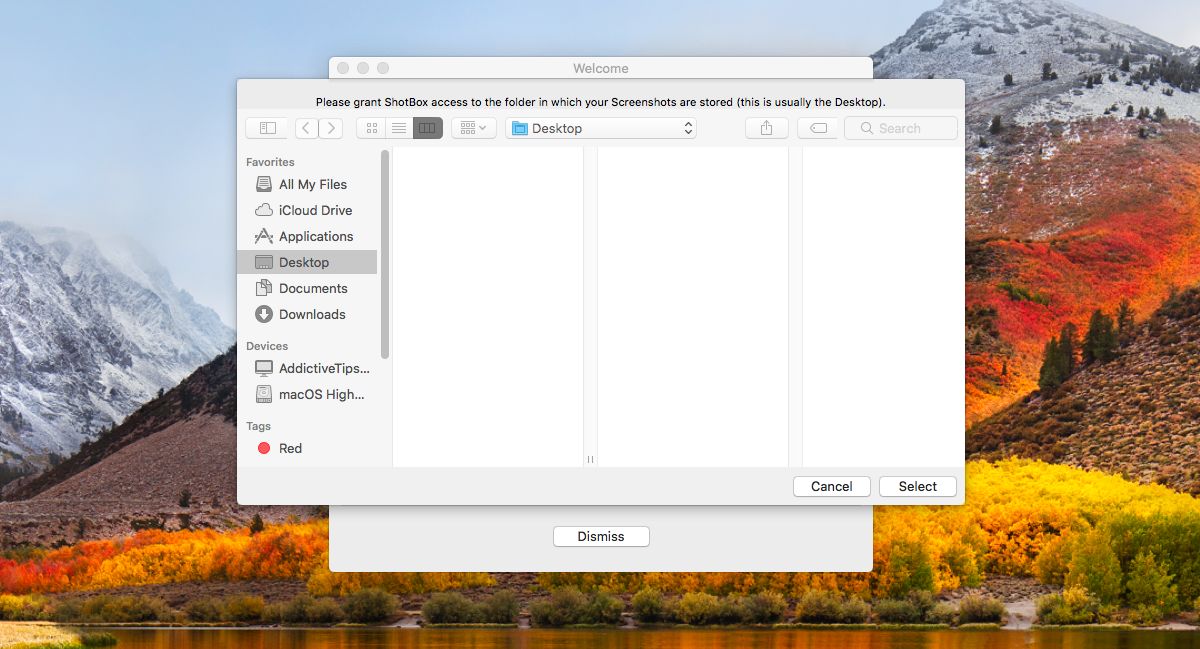
بمجرد إتاحة الوصول للتطبيق لمكان الصور المُلتقطة، سيتم تشغيله في شريط القوائم. قُم بالتقاط الصور بالطريقة المُعتادة، وستظهر لقطاتك في نافذة مُصغرة عائمة في أسفل اليسار.
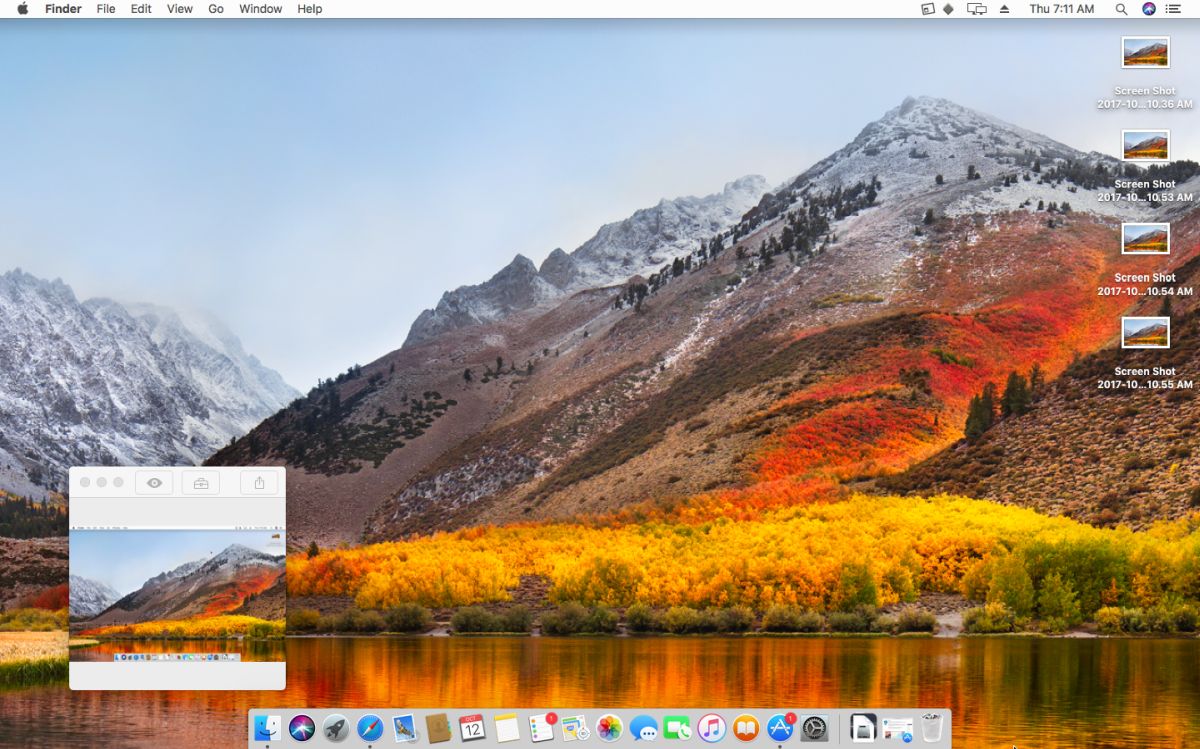
عند النقر على زر العين في النافذة العائمة للصورة، ستحصل على عرض سريع للقطة. أما عند النقر على زر مربع الأدوات فإنك ستدخل إلى واجهة لوضع علاماتك الخاصة على الصورة. وزر المشاركة يعرض لك مزايا المشاركة المُضمنة في macOS.
أما عند النقر على زر الإغلاق، فسيتم سؤالك عما إذا كُنت تُريد حفظ الصورة أم حذفها.